Labo Photo - Configuration sur Ordissimo en USB - Fiches pratiques Ordissimo

Nous allons voir ensemble comment configurer une nouvelle imprimante sur Ordissimo.
1Mettre le Labo Photo sous tension.
Pour commencer, je maintiens le bouton de démarrage "ON" enfoncé jusqu’à ce que l’écran affiche "SELPHY".
2 Page d'accueil Ordissimo.
Sur la page d'accueil, dans la barre de dialogue, je clique sur l'icône "![]() ".
".
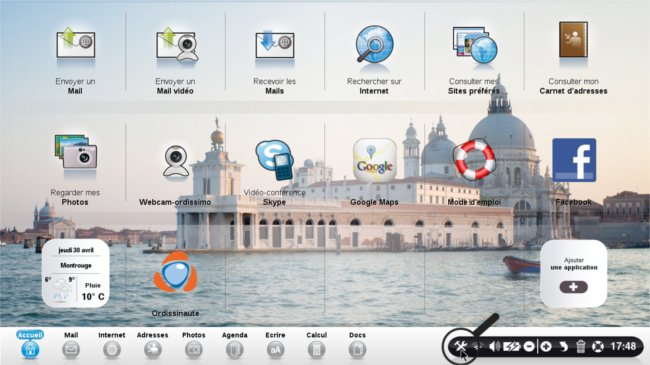
3Accéder au panneau de configuration de l'imprimante.
Me voici dans les réglages "Ordissimo", je clique maintenant sur l'onglet " ".
".
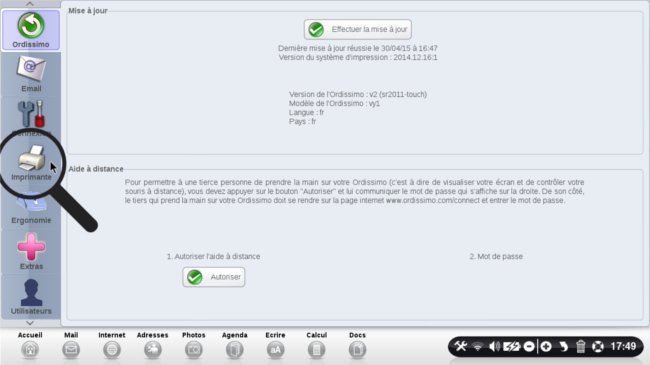
![]() Si la version du système d'impression est antérieure à 2015.10.06:4, vous devez vous rendre dans les réglages sous "Maintenance". Appuyez ensuite sur le deuxième bouton "Ajouter les nouvelles imprimantes". Pour plus de détails concernant la maintenance, cf. Fiche pratique Opérations de maintenance de l'Ordissimo.
Si la version du système d'impression est antérieure à 2015.10.06:4, vous devez vous rendre dans les réglages sous "Maintenance". Appuyez ensuite sur le deuxième bouton "Ajouter les nouvelles imprimantes". Pour plus de détails concernant la maintenance, cf. Fiche pratique Opérations de maintenance de l'Ordissimo.
Dans la partie "Configuration de l'imprimante" :
Je clique sur le bouton " ".
".
4 Détection de mon imprimante.
a. A présent, je patiente le temps que mon Ordissimo détecte les périphériques existants.
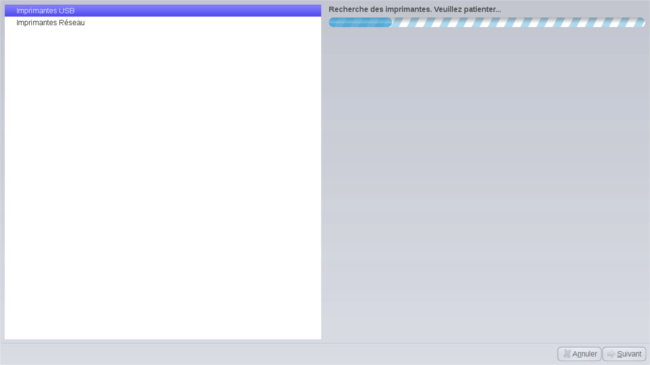
![]() A gauche, "Imprimantes USB" est sélectionné par défaut, je laisse cette sélection.
A gauche, "Imprimantes USB" est sélectionné par défaut, je laisse cette sélection.
b. Dans la partie "Imprimantes USB", je sélectionne mon imprimante.
Je clique sur le modèle de mon imprimante dans la liste des imprimantes.
Puis, je clique sur " ". Je patiente.
". Je patiente.
5 Confirmation de la configuration.
Me voici à nouveau sur le panneau de configuration de l'imprimante.
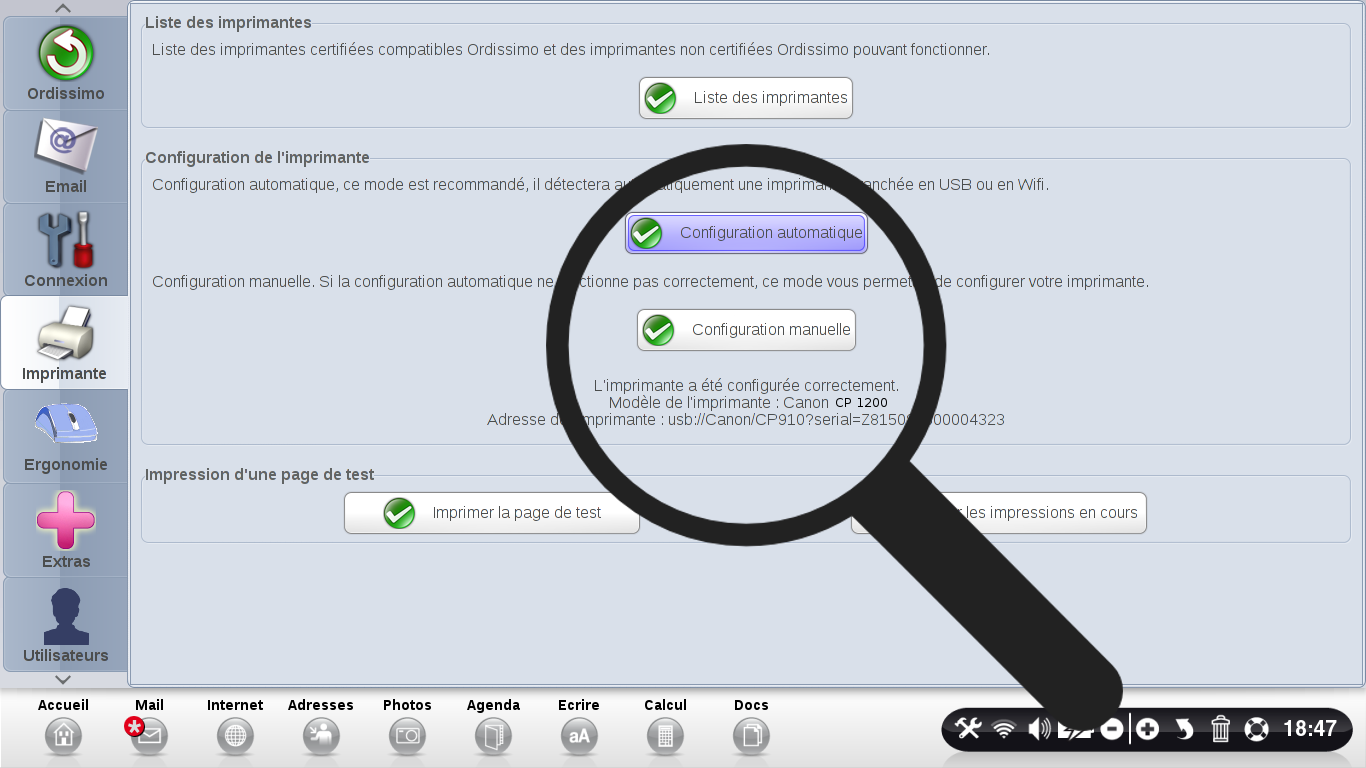
L'imprimante a été configurée correctement
Modèle de l"imprimante : Canon CP1200
Maintenant que votre imprimante est installée en Wi-Fi, libre à vous d'utiliser toutes ses fonctionnalités comme bon vous semble !

« Labo Photo Ordissimo (Cliquez ici pour avoir plus d'informations) »

 envoyer à un ami
envoyer à un ami